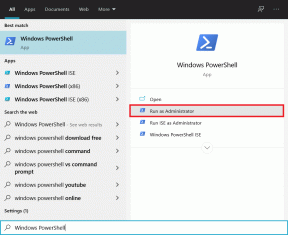Используйте Safari Reader, список для чтения для улучшения чтения в Интернете
Разное / / November 29, 2021
я не Пользователь Safari, но если ты один, а ты люблю читать хороший контент на разных сайтах, У меня есть две удивительные вещи, которые ждут тебя. Сегодня я расскажу о том, как Safari 5 Читатель и список для чтения как для Windows, так и для Mac, что упростит чтение статей.
Итак, давайте посмотрим, как эти функции могут нам помочь.
Что такое Safari Reader

Safari Reader - это отличное новое дополнение к Safari 5, которое расширяет возможности чтения веб-страниц в браузере. В настоящее время почти все веб-страницы загромождены рекламой, социальными фреймами, кнопками общего доступа и т. Д. что статьи теряются во всех этих развлечениях. Safari Reader, с другой стороны, удаляет все яркие элементы с веб-страницы и предоставляет вам содержимое и изображения статьи во всплывающем фрейме. Этот всплывающий фрейм дает чистое чтение без отвлекающих факторов.
Как использовать Safari Reader

Использовать Safari Reader очень просто. Как только вы попадете на страницу, на которой есть только одна статья, вы заметите кнопку Reader в строке URL Safari прямо перед кнопкой остановки / перезагрузки. Подождите, пока страница загрузит все элементы, и после остановки индикатора выполнения щелкните значок
Кнопка чтения. Вот и все, Safari откроет всплывающее окно, которое будет включать только важный контент (текст и изображения), исключая ненужную рекламу и содержимое боковой панели.Если вы не получаете кнопку «Читатель», это означает, что на странице есть две или более ссылок на статьи. Например, вы не увидите кнопку чтения, когда находитесь на домашней странице Guiding Tech, но когда вы откроете статью, вы получите кнопку прямо там, где она должна быть. Вы также можете увеличивать и уменьшать масштаб статьи. Также можно распечатать статьи или отправить их по электронной почте.
Следующая замечательная вещь - это список для чтения. Итак, давайте посмотрим, что это такое и как работает.
Что такое список чтения Safari

Список чтения Safari - еще одна интересная функция, представленная в Safari 5. Это уникальный способ добавить в закладки страницы, которые вы хотите прочитать позже. Вы можете спросить, в чем разница между закладками и списком чтения Safari. Единственное отличие состоит в том, что список для чтения предназначен только для временной основы, и его можно использовать, когда вы не можете прочитать статью, так как вы очень спешите и хотите сохранить ее на будущее. Таким образом вы не загромождаете свои закладки.
Как использовать список чтения Safari
Прежде всего, вам нужно будет открыть список чтения Safari, щелкнув кнопку очков, по умолчанию первый значок на панели закладок. Сделав это, вы можете просто нажать кнопку «Добавить страницу», чтобы добавить страницу в список. Позже, когда вы захотите прочитать страницу, просто щелкните ссылку в списке для чтения.

Список чтения не сохраняет статью для чтения в автономном режиме в текущей версии, поэтому вы должны быть подключены к Интернету, чтобы читать сохраненные статьи. Кроме того, в списке чтения страницы сортируются по двум категориям - «Все» и «Непрочитанные». Это снова дает ему небольшое преимущество над обычными закладками.

Вы также можете добавить статью, используя контекстное меню связанного содержимого.
Заключение
Эти новые функции, безусловно, улучшают читаемость веб-страниц в Safari, но это не ракетостроение. Пользователь Chrome или Firefox может просто установить пару расширений, чтобы получить эти функции.

![Сжимайте видеофайлы без потери качества [2021]](/f/b0f5faea8fd2e62531dbb87e255c3025.png?width=288&height=384)